Cara melakukan tes tanda di excel (langkah demi langkah)
Uji tanda adalah uji nonparametrik yang digunakan untuk menentukan apakah suatu populasi sama dengan median suatu nilai tertentu.
Contoh langkah demi langkah berikut ini memperlihatkan cara melakukan tes tanda di Excel.
Langkah 1: Masukkan datanya
Misalkan sebuah pabrik mengklaim memproduksi gadget dengan berat 50 pon. Untuk mengujinya, seorang inspektur pergi ke pabrik dan secara acak mengukur berat 20 widget.
Kemudian memasukkan bobot berikut untuk setiap widget:
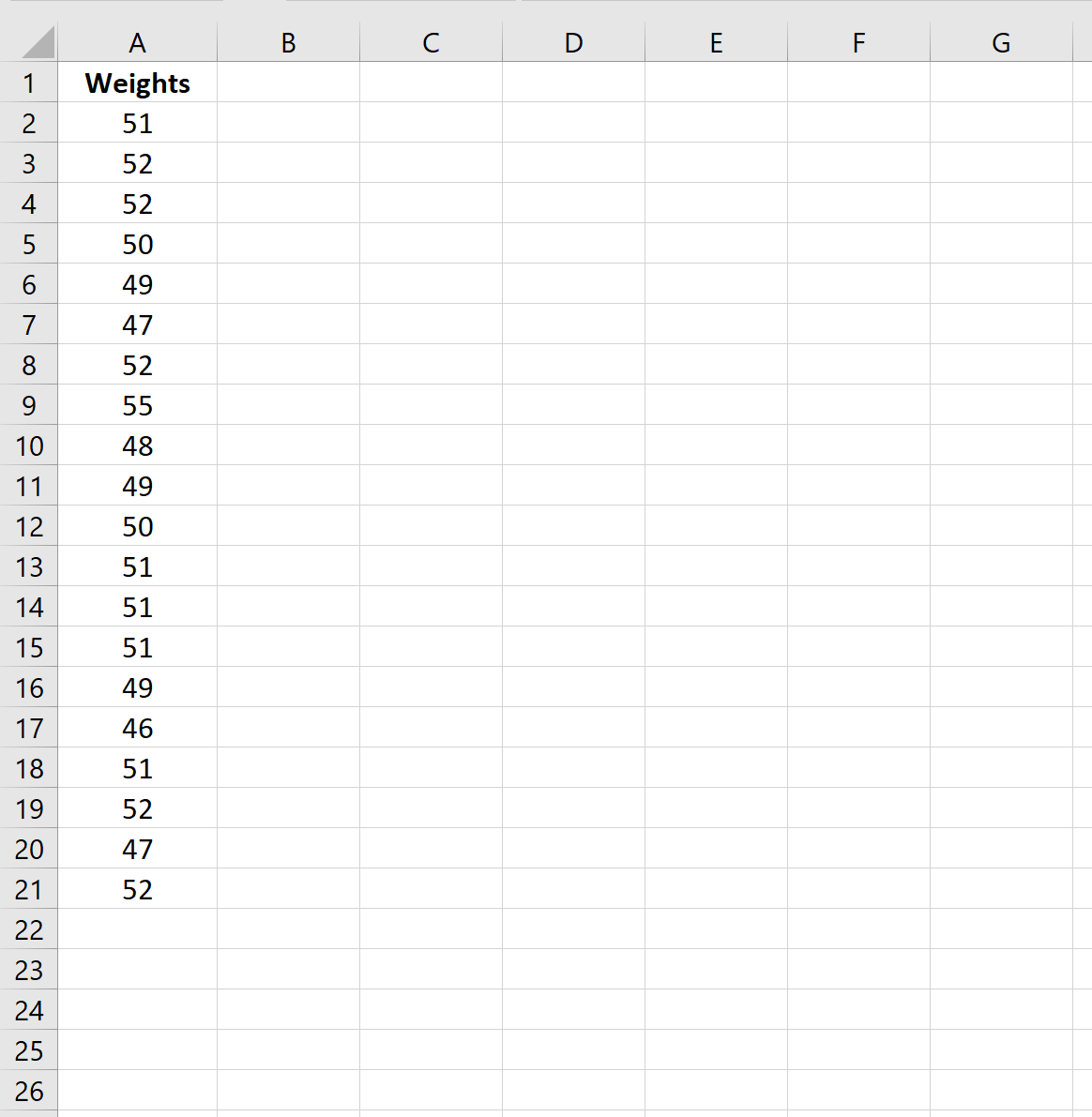
Kita dapat melakukan uji tanda untuk menentukan apakah median berat badan berbeda secara signifikan dari 50 pon.
Langkah 2: Hitung tanda-tandanya
Selanjutnya, mari kita hitung tanda masing-masing widget menggunakan aturan berikut:
- Jika berat widget kurang dari 50, beri tanda -1
- Jika berat widget adalah 50, beri tanda 0
- Jika bobot widget lebih besar dari 50, berikan tanda 1
Kami akan menggunakan rumus berikut di Excel untuk melakukan ini:
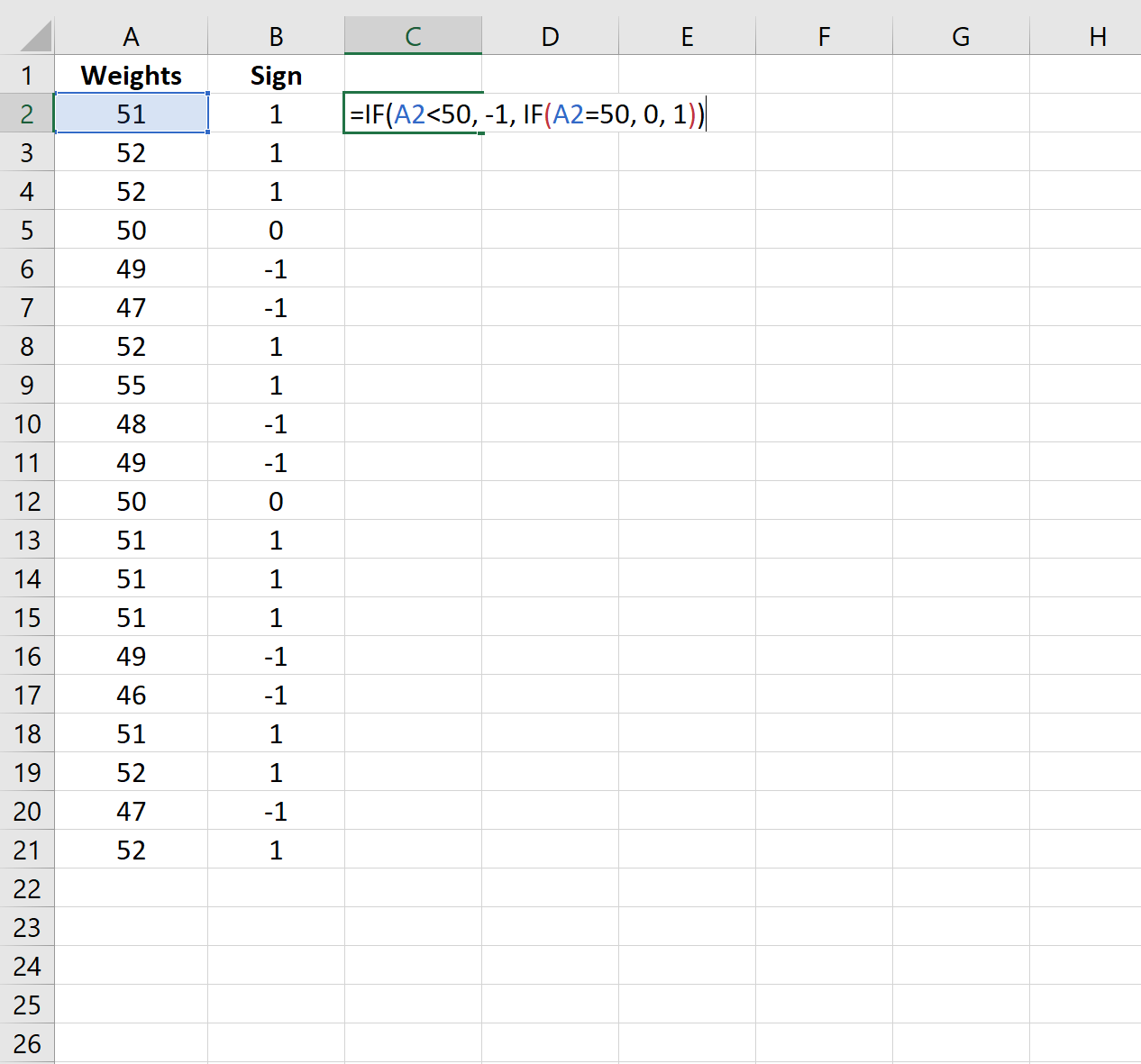
Langkah 3: Hitung nilai P tes
Terakhir, kita akan menggunakan rumus berikut untuk menghitung total tanda positif dan negatif serta menghitung nilai p yang sesuai dari uji tanda:
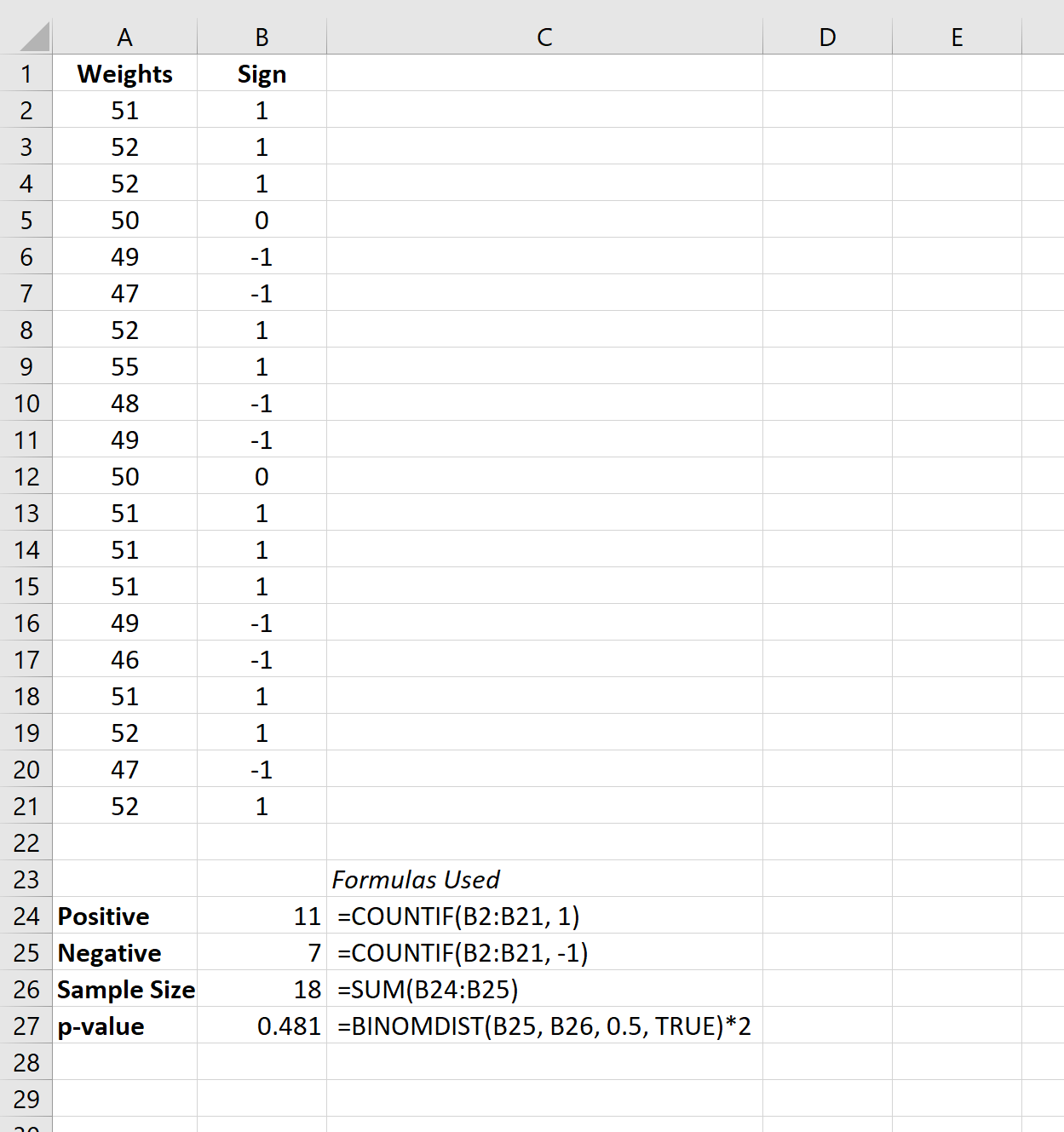
Uji tanda menggunakan hipotesis nol dan hipotesis alternatif berikut:
- H 0 : Median berat badan penduduk = 20 pon
- H A : Median berat badan penduduk ≠ 20 pon
Karena nilai p tidak kurang dari 0,05, kita gagal menolak hipotesis nol. Ini berarti kami tidak memiliki cukup bukti untuk menyatakan bahwa berat rata-rata sebenarnya dari widget yang dihasilkan adalah selain 50 pon.
Catatan: Dalam contoh ini, kita mengalikan nilai p dengan dua karena kita melakukan pengujian dua sisi. Kami juga menggunakan jumlah hasil negatif dan positif yang paling sedikit karena kami menggunakan uji dua sisi.
Sumber daya tambahan
Tutorial berikut menjelaskan cara melakukan uji statistik umum lainnya di Excel:
Cara melakukan uji-t satu sampel di Excel
Cara melakukan uji-t dua sampel di Excel
Cara melakukan uji-t sampel berpasangan di Excel
Cara melakukan uji normalitas di Excel